지하철이나 버스를 타서 손잡이를 잡고 있는 상태에서 한 손으로 휴대폰을 사용해야 하는 상황이 종종 있습니다. 그 이외에도 다른 한 손에 짐을 들고 있는 경우 한 손으로 휴대폰을 사용해야 하는데요. 큰 휴대폰을 사용하는 경우 한 손으로 사용하기에는 화면이 너무 커서 터치를 통해 버튼을 누르기가 어렵습니다. 갤럭시 휴대폰에서 휴대폰 한 손 조작 모드를 사용하는 방법을 알려드리겠습니다.
갤럭시 휴대폰 한 손 조작 모드 사용 방법
갤럭시 휴대폰에서 한 손 조작 모드를 사용하면 화면 크기 자체가 한 손 사용에 알맞게 줄어듭니다. 먼저 갤럭시 설정 앱을 실행한 후 스크롤을 아래로 내려 '유용한 기능' 항목을 클릭합니다.
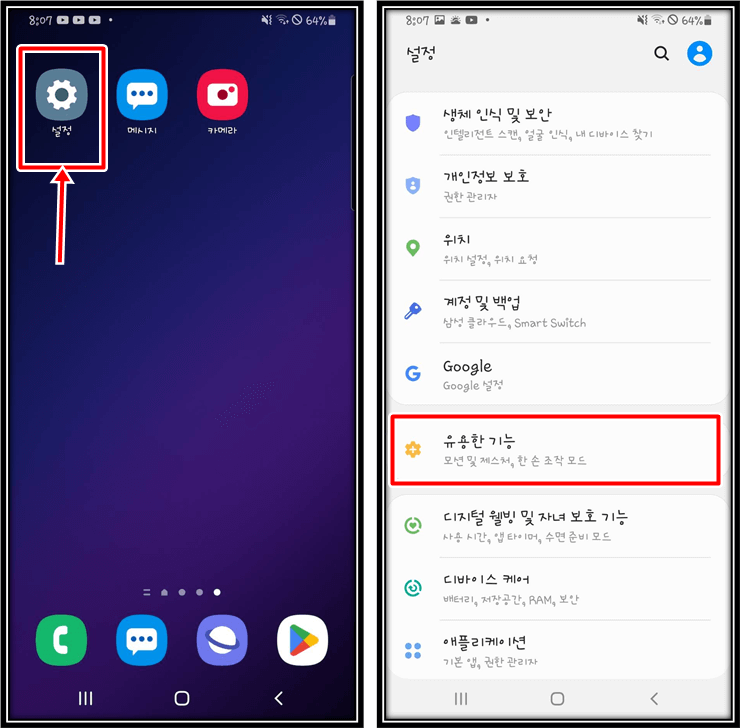
그 후 나타난 유용한 기능 설정 화면 내에서 아래쪽에 '한 손 조작 모드' 메뉴를 누릅니다. 한 손 조작모드란 말 그대로 한 손으로 휴대폰을 쉽게 사용할 수 있게 화면의 사이즈가 최적화되는 기능이라고 보시면 됩니다. 그 후 나타난 화면에서 '한 손 조작 모드 사용' 항목을 활성화시켜줍니다.
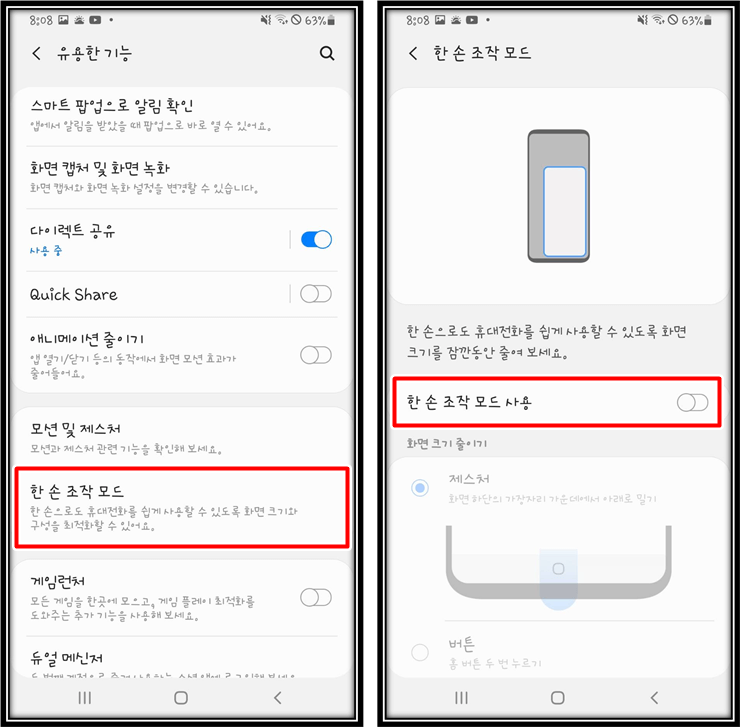
한 손 조작모드는 필요할 때만 사용하기 때문에, 어떤 방법으로 해당 모드에 진입할지 설정을 해야 합니다. '제스처' 방식과 '버튼' 방식 중에 선택을 할 수 있는데요. '제스처' 방식의 경우 화면 하단의 가장자리 부분을 터치해서 아래로 밀어주면 됩니다. 그리고 '버튼' 방식을 선택한 경우 가운데의 홈 버튼을 두 번 클릭하면 한 손 조작 모드로 진입하게 됩니다.
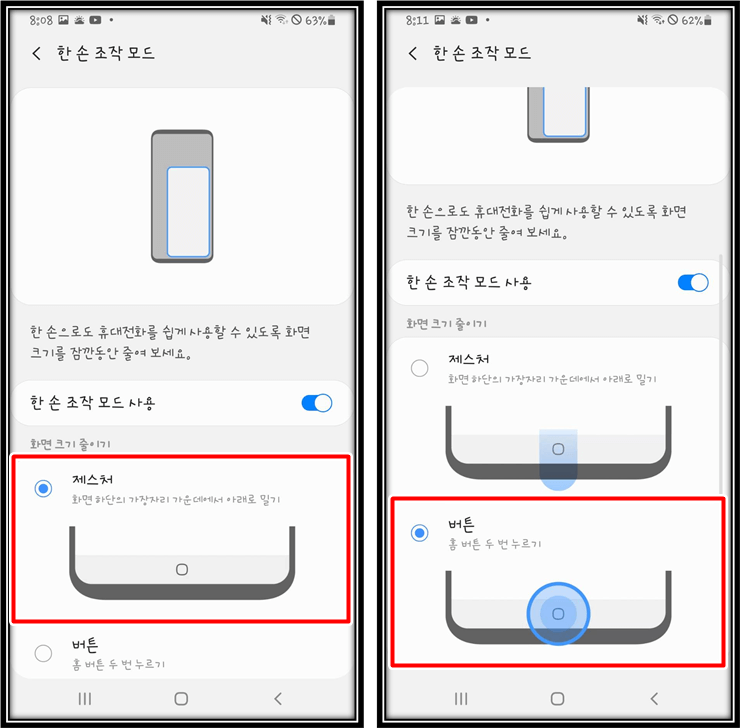
위의 두 가지 방법 중 하나를 이용해서 한 손 조작 모드로 진입하면 아래와 같은 화면이 나타납니다. 한 손 조작 모드의 창을 눌러 모서리 점을 움직이면 창 크기를 조절할 수 있으며, 전체 화면으로 다시 돌아가려면 화면의 검은 영역을 한 번 눌러주기만 하면 됩니다. 한 손 조작 모드에서 화면을 좌측에 위치시킬지, 우측에 위치시킬지 설정할 수도 있는데요. 화면 아래쪽에 있는 좌우 화살표를 누르면 화면이 좌측 또는 우측으로 이동합니다. 이와 같이 갤럭시 휴대폰의 한 손 조작 모드를 실행하면 화면 사이즈가 최적화되어 다른 한 손을 쓸 수 없는 상황에도 휴대폰을 간편하게 이용할 수 있습니다.
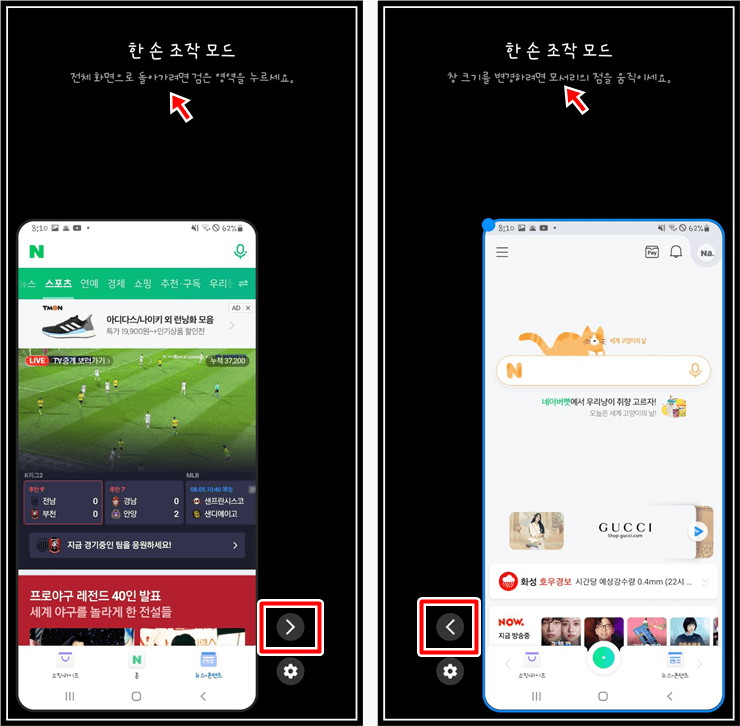

※ 연관 있는 다른 게시물
갤럭시 휴대폰 터치 민감도 높이는 방법 (두꺼운 커버 씌웠을 때)
"이 포스팅은 쿠팡 파트너스 활동의 일환으로, 이에 따른 일정액의 수수료를 제공받습니다."
'각종 생활 정보' 카테고리의 다른 글
| 갤럭시 진동 패턴 및 세기 변경하는 방법 (0) | 2022.08.11 |
|---|---|
| 갤럭시 휴대폰 일정시간 무음 설정하는 방법 (0) | 2022.08.10 |
| 배달의 민족 주소 변경하는 방법 (0) | 2022.08.09 |
| 갤럭시 키보드 입력할 때 진동 피드백 설정 방법 (0) | 2022.08.08 |
| 삼성 갤럭시 통화 자동 녹음 설정 방법 (0) | 2022.08.07 |





댓글